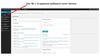Похожие презентации:
Программа Cocos. Инструкция к пользованию
1. Программа Cocos
ИНСТРУКЦИЯ К ПОЛЬЗОВАНИЮ2.
Содержание:1. Что такое Cocos?
2. Подключение гарнитуры.
3. Как запустить Cocos?
4. Из чего состоит интерфейс.
5. Основные проблемы с ПО и их решение.
*меню кликабельно
3.
Что такое Cocos?Сосos - это программа, позволяющая
осуществлять телефонные вызовы с
использованием технологии VoIP (голос,
передаваемый по интернет-протоколу)
4.
Подключение гарнитурыПодключить гарнитуру в USB разъем
ПК.
Проверить видит ли компьютер
вашу гарнитуру и выставлена ли она
как устройство ввода/вывода. Для
этого: нажать правой кнопкой мыши
на индикаторе громкости, выбрать
«Устройства воспроизведения»
5.
• во вкладке воспроизведение должна быть выбрана(отмечена галкой) гарнитура Jabra
• во вкладке запись, на микрофоне, должна быть
выбрана (отмечена галкой) микрофон Jabra
6.
Как запустить Cocos?Пуск
Все программы
Оператор
Cocos_CC3
CCStart_kostroma
7. Из чего состоит интерфейс:
Основное окноSoftPhone (телефон)
Чат и пульт
Статус оператора
Список ожидающих
вызовов
*меню кликабельно
8. Основное меню
В основном меню содержатся все кнопки управленияпрограммой. Через меню можно открыть/закрыть
дополнительные окна, зайти в настройки,
добавлять/открывать маски. Кнопки Принять и Перерыв
позволяют встать в прием, либо выйти из него, а кнопка
Админ позволяет выбрать статус перерыва(Обед,
Обучение, Десятиминутка)
Продолжение темы
9. При необходимости добавить маску проекта вручную нужно нажать: "Меню" -> "Ручной запуск" В открытом окне выбрать нужную маску
Добавление масокПри необходимости
добавить маску проекта
вручную нужно нажать:
"Меню" -> "Ручной запуск"
В открытом окне выбрать
нужную маску и нажать
открыть.
Продолжение темы
10. А если маски нет в списке ее нужно добавить, для этого: Требуется указать путь к файлу маски и название ее в списке. Все маски
находятся впапке С:\Program
files\cocos_cc3\cati\ и
имеют расширение
.wrf.
11. SoftPhone(телефон)
SoftPhone(телефон)SoftPhone по интерфейсу схож с
обычным кнопочным телефоном. В
нем вы можете ставить абонента на
Hold, упраравлять громкостью
гарнитуры/микрофона,
проверить гарнитуру, делать
исходящие звонки.
Продолжение темы
12. Для проверки гарнитуры нажмите значек микрофона или громкости на SoftPhone, в открывшемся окне нажмите "Next" -> в открывшемся
Проверка гарнитурыДля проверки гарнитуры
нажмите значек микрофона
или громкости на SoftPhone, в
открывшемся окне нажмите
"Next" -> в открывшемся
окне должны быть выбраны
динамики и микрофон jabra,
жмем Next -> тут нажимаем
"Click to test speakers" для
проверки динамика, жмем
Next -> тут тестируется
микрофон, попробуйте
сказать слово,
индикатор должен двигаться,
жмем Next -> а затем Finish
для окончания проверки.
13. Чат и пульт
Чат и пультЭто
чат - история
программы Cocos. Тут
можно посмотреть
список подключенных
проектов, номер
входящих звонков и их
время, увидеть
сообщения от коллег,
посмотреть свой статус
в кокосе.
14. Стасус оператора
В ЭТОМ ОКНЕ МОЖНО УВИДЕТЬСТАТУС ОПЕРАТОРА В СЕТИ COCOS,
ФИО И ОПЕРАТОРСКИЙ НОМЕР.
15. Список ожидающих вызовов
В данном окне можно посмотретьочередь абонентов, которые ждут
ответа оператора, их номер
телефона и на какой проект был
совершен звонок.
К содержанию
16. Основные проблемы с ПО.
Проблема: при запускекокоса не
отображаются окно чат
и пульт
Решение: выбрать в
меню основного окна
пункт:
«Меню» – «Чат и пульт»
Продолжение темы
17. Проблема: после принятого звонка не встает в прием автоматически. Решение: Справа от кнопки принять, в основном окне кокоса,
есть треугольник, ондолжен гореть зеленым,
что бы сразу же после
звонка вставать в прием.
Продолжение темы
18. Проблема: абонент меня не слышит Решение: проверить работоспособность гарнитуры, посмотреть прибавлен ли звук на гарнитуре,
произвестипроверку гарнитуры через
настройку, если ничего не
помогло переподключить
гарнитуру.



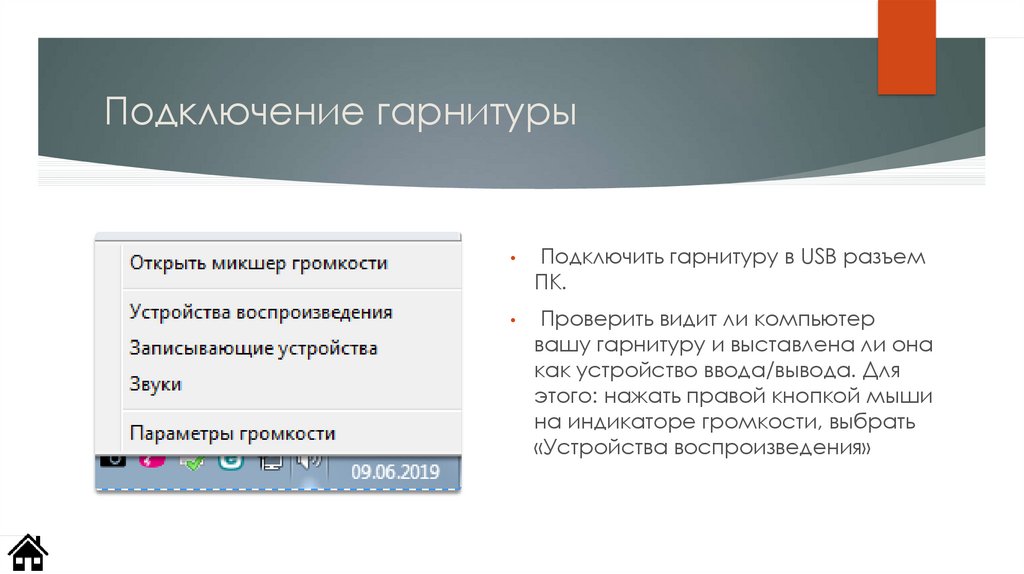
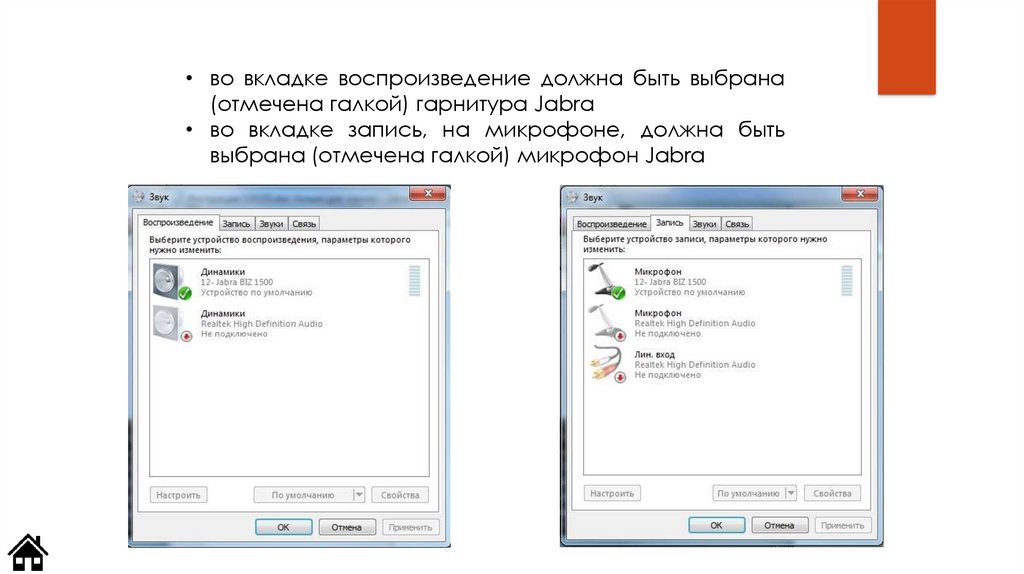

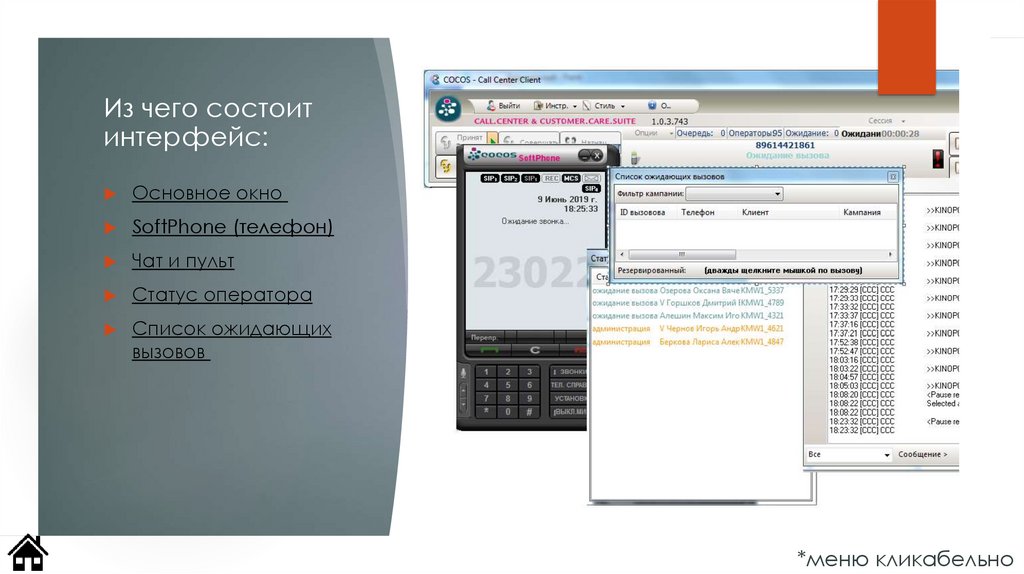
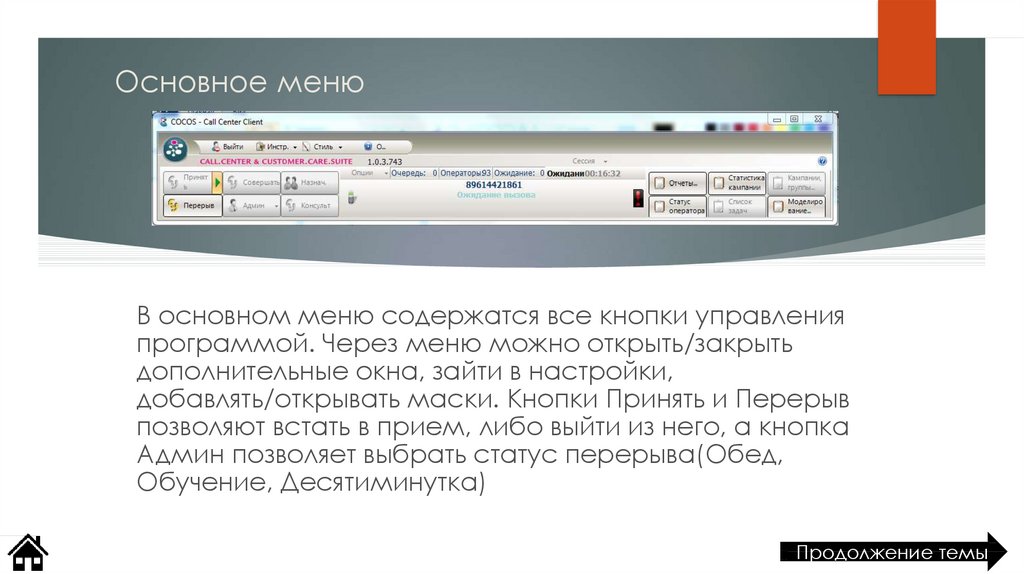
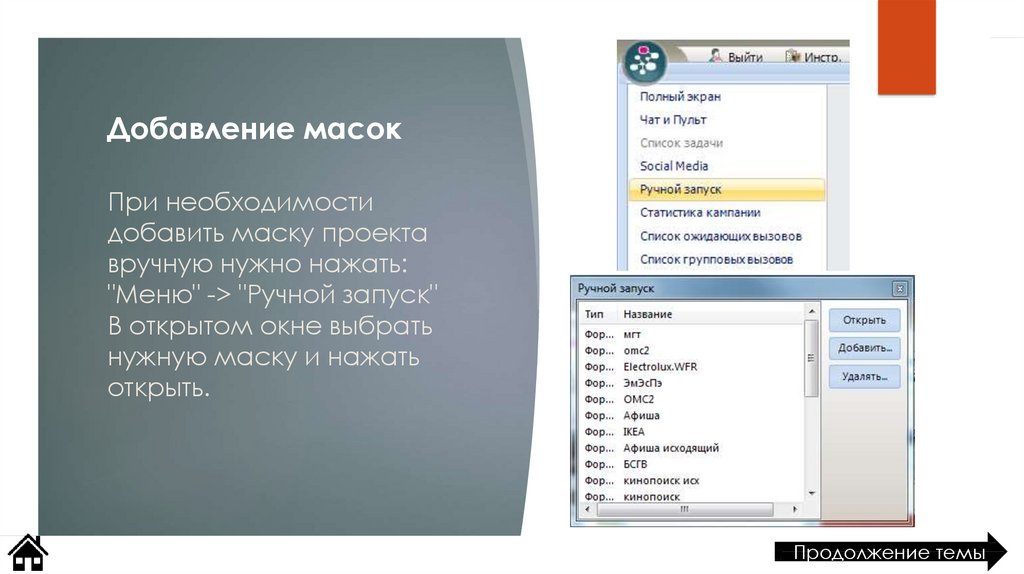
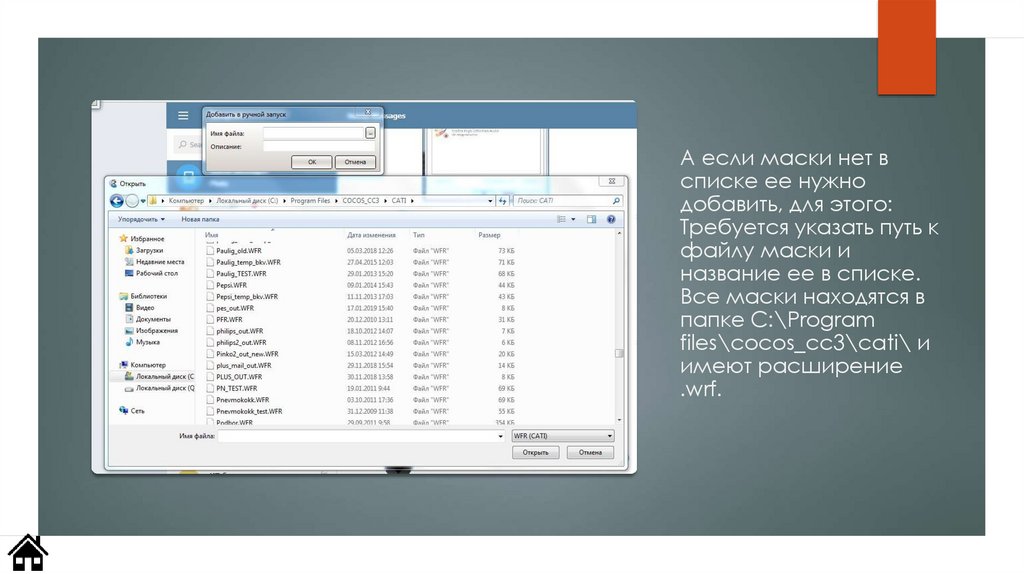

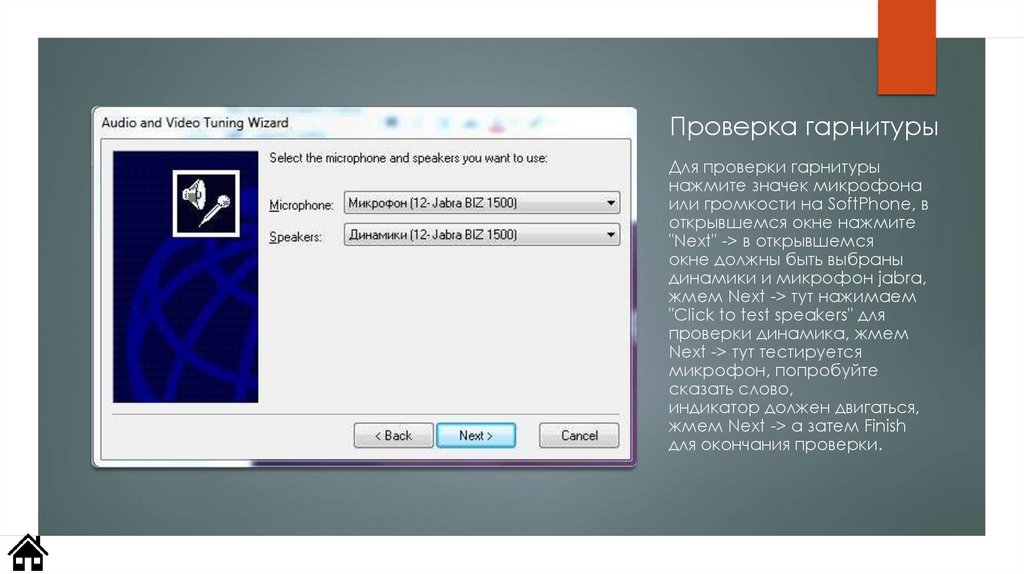
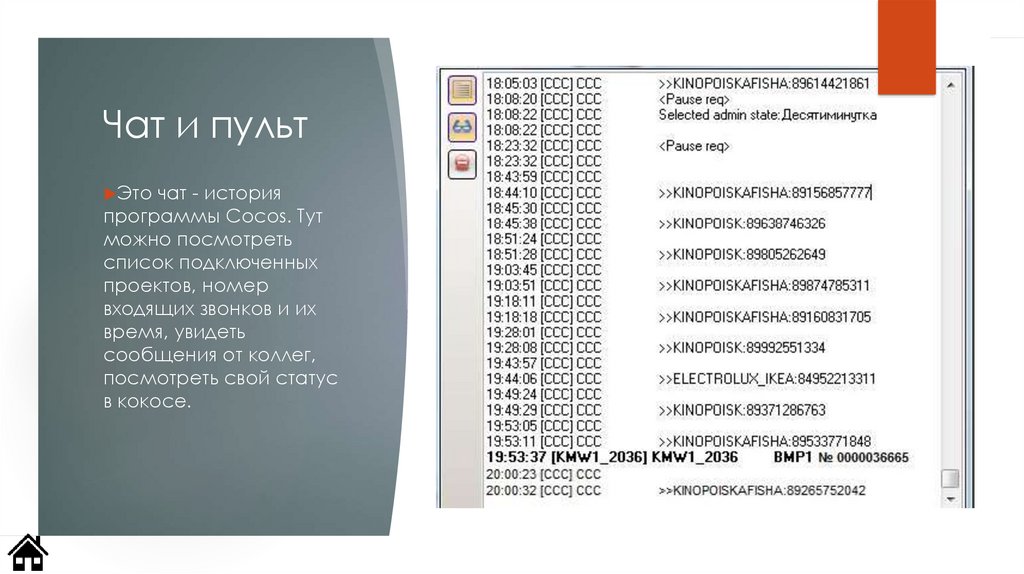
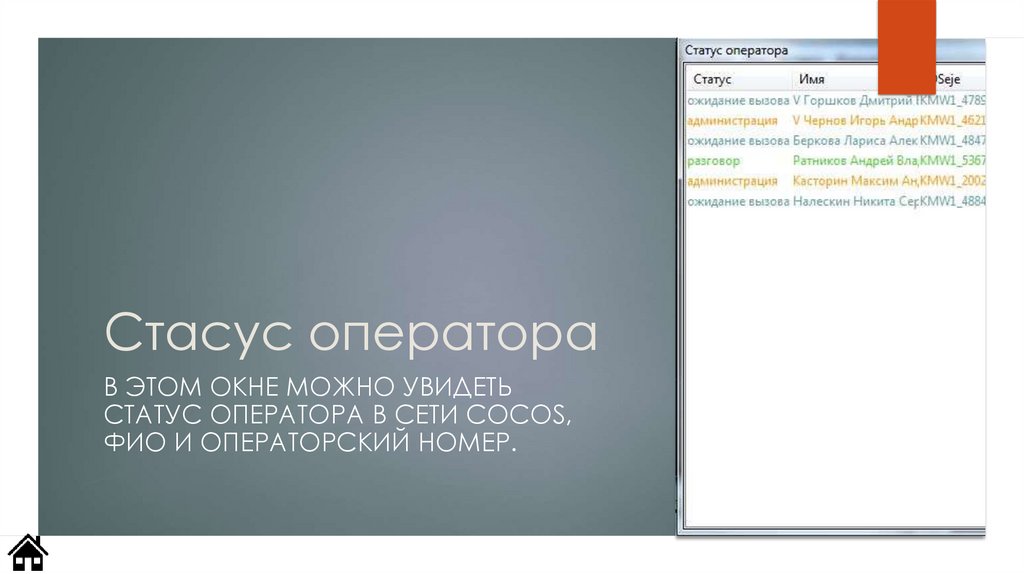
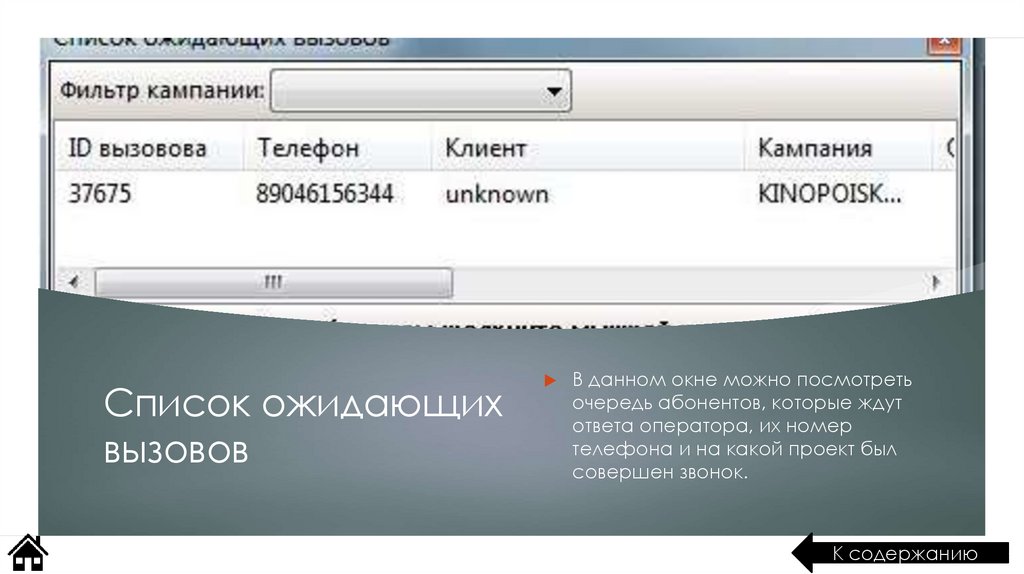
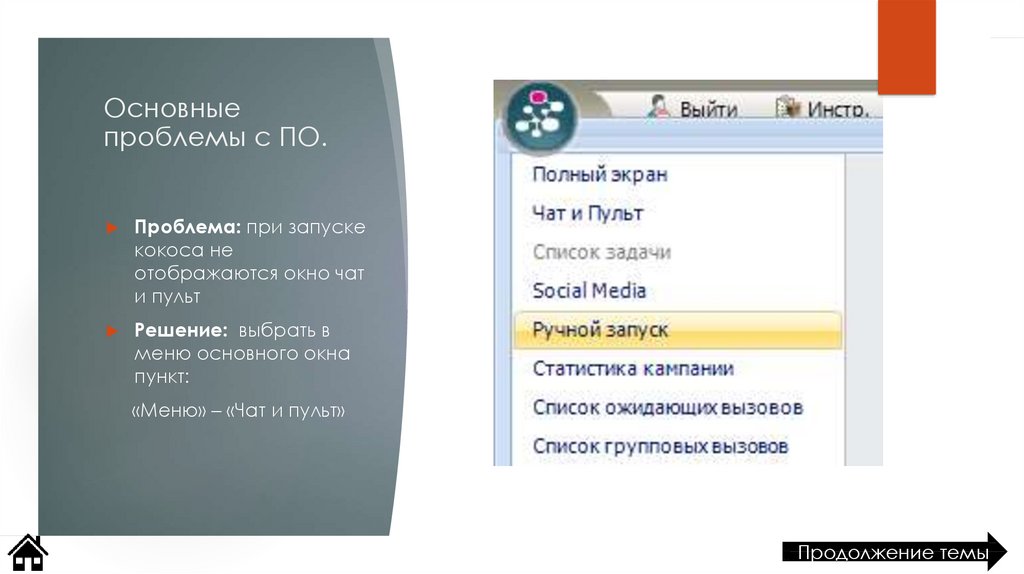
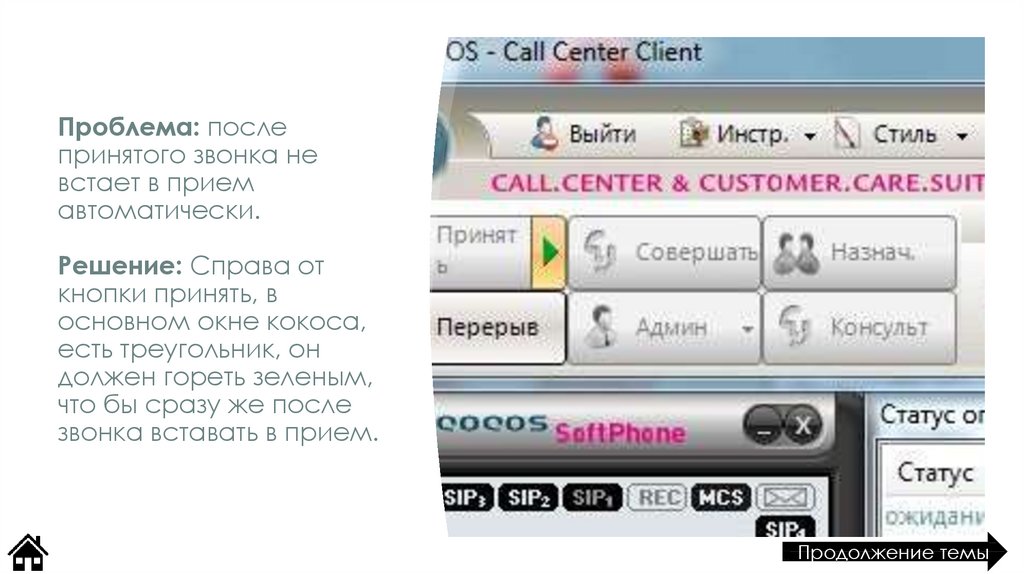

 Программное обеспечение
Программное обеспечение